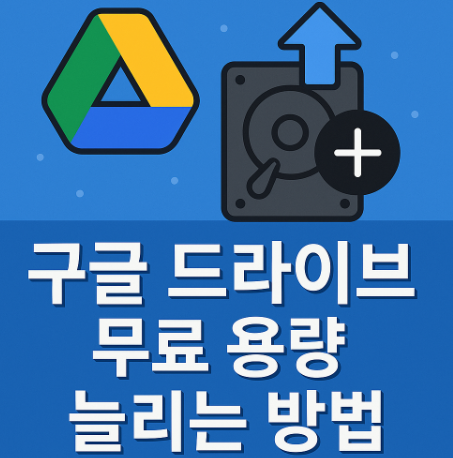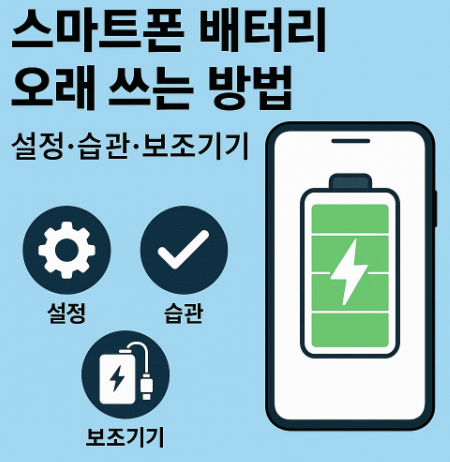PC 조립은 어렵게 느껴지지만, 실제로는 ‘순서’와 ‘주의사항’만 알면 누구나 할 수 있는 흥미로운 작업입니다.
본 가이드는 초보자도 스스로 데스크톱을 조립할 수 있도록, 부품 연결부터 윈도우 설치까지 단계별로 안내합니다.
또한 부품 선택 시 참고할 수 있는 팁과, 설치 후 성능을 극대화하는 최적화 노하우도 함께 다룹니다.

📦 목차
- 1. 조립 전 준비물과 기본 개념
- 2. 메인보드와 CPU 장착 방법
- 3. RAM, SSD, 그래픽카드 설치 순서
- 4. 케이스 조립과 전원 연결
- 5. BIOS 설정과 윈도우 설치
- 6. 드라이버 설치 및 최적화 팁
- FAQ – 자주 묻는 질문
🔧 1. 조립 전 준비물과 기본 개념
PC 조립을 시작하기 전에 필요한 것은 부품 리스트와 정전기 방지 장비입니다.
특히 CPU와 메인보드는 소켓 호환성이 중요하며, 케이스 크기(ATX, mATX, ITX)에 맞는 파워서플라이를 준비해야 합니다.
이 단계에서 가장 중요한 것은 ‘호환성 점검’이며, 공식 제조사 사이트에서 CPU 지원 목록을 확인하는 것이 좋습니다.
✔️ 준비 체크리스트
- 드라이버 세트, 정전기 방지 밴드, 서멀 컴파운드 준비
- CPU-보드-메모리의 호환성 확인
- 조립 공간 확보 및 정리된 작업대
🧠 2. 메인보드와 CPU 장착 방법
메인보드 조립의 핵심은 정밀함입니다. CPU를 소켓에 맞추지 않으면 핀이 손상될 수 있으므로 절대 힘으로 누르지 마세요.
CPU 장착 후 서멀컴파운드를 얇게 펴 바르고, 쿨러를 대각선 방향으로 나사 고정합니다.
이후 메인보드를 케이스에 넣기 전, 백패널(I/O 쉴드)을 먼저 장착하는 것을 잊지 마세요.
🔑 설치 팁
- CPU 삼각형 표시와 소켓 모서리를 맞춘다.
- 서멀컴파운드는 ‘콩알 크기’가 이상적이다.
- 쿨러 고정 시 과도한 압력 금지.
💾 3. RAM, SSD, 그래픽카드 설치 순서
RAM과 SSD는 조립 중 가장 간단한 단계이지만, 올바른 방향이 중요합니다.
DDR4 또는 DDR5 슬롯은 홈이 다르므로 억지로 넣지 말고, 끝까지 눌러 “찰칵” 소리가 날 때까지 삽입하세요.
SSD는 M.2 슬롯을 이용하면 케이블 정리가 용이하고 속도도 빠릅니다.
그래픽카드는 PCIe 슬롯에 수직으로 꽂고, 보조전원 케이블을 확실히 연결해야 인식 문제를 방지할 수 있습니다.
💡 설치 순서 요약
- RAM → M.2 SSD → 그래픽카드 순으로 설치
- 보조전원 케이블 6핀/8핀 확인
- PCI 슬롯 커버 제거 후 정확히 고정
⚙️ 4. 케이스 조립과 전원 연결
케이스 내부 조립에서는 케이블 정리와 통풍이 중요합니다.
메인보드를 케이스에 고정할 때는 스탠드오프 나사를 이용해 쇼트를 방지합니다.
전원공급장치(PSU)는 팬 방향을 하단 흡기구로 향하게 설치하고, 24핀 메인 전원과 8핀 CPU 전원을 정확히 연결합니다.
🔋 연결 순서
- 24핀 메인보드 전원 → 8핀 CPU 전원 → SATA/HDD 전원
- 케이블타이로 여유선 정리
- 팬 방향 및 통풍 경로 확인
💻 5. BIOS 설정과 윈도우 설치
모든 부품이 정상적으로 연결되면 전원을 켜고 BIOS로 진입합니다.
DELETE 키를 눌러 부팅 순서를 USB로 변경하고, 윈도우 설치 USB를 꽂은 뒤 설치를 진행합니다.
SSD가 인식되지 않으면 AHCI 모드를 확인하세요.
설치 후에는 드라이버와 윈도우 업데이트를 순서대로 수행하는 것이 좋습니다.
🌐 참고 링크
🚀 6. 드라이버 설치 및 최적화 팁
윈도우 설치가 끝나면 장치 관리자에서 모든 드라이버가 정상 인식되는지 확인합니다.
그래픽 드라이버는 NVIDIA 또는 AMD 공식 홈페이지에서 최신 버전을 다운로드하고, 이후 칩셋 드라이버와 오디오 드라이버를 설치합니다.
마지막으로 불필요한 시작 프로그램을 비활성화하면 부팅 속도가 크게 향상됩니다.
⚡ 최적화 체크리스트
- GPU/Chipset 드라이버 최신화
- 윈도우 전원 관리 설정: 고성능 모드
- MS Store 및 백그라운드 앱 관리
🧩 FAQ – 자주 묻는 질문
Q1. CPU 핀을 실수로 살짝 구부렸는데 사용해도 될까요?
아니요. 구부러진 핀은 접촉 불량을 유발할 수 있습니다. 확대경으로 확인 후, 얇은 핀셋으로 정확히 펴야 하며, 심할 경우 교체가 필요합니다.
Q2. 조립 후 부팅이 되지 않을 때는 어떻게 해야 하나요?
가장 먼저 전원 케이블, 메인보드 24핀, CPU 8핀, 파워스위치 케이블을 확인하세요. 이후 메모리를 한 개만 꽂고 테스트하면 원인을 좁힐 수 있습니다.
Q3. 윈도우 설치 중 SSD가 보이지 않아요.
BIOS에서 SATA 모드가 AHCI로 설정되어 있는지 확인하세요. 또한 NVMe SSD는 최신 BIOS 버전에서만 인식되는 경우가 있습니다.
Q4. 쿨러 팬이 너무 시끄러워요.
BIOS 또는 Fan Control 소프트웨어를 통해 RPM을 조절하세요. 팬 프로파일을 ‘Silent’ 모드로 설정하면 소음을 줄일 수 있습니다.
Q5. 조립 후 성능이 기대 이하일 때는?
그래픽 드라이버, 전원 설정, XMP 프로필 활성화 여부를 점검하세요. 특히 RAM이 기본 클럭으로 작동하면 성능 저하가 발생합니다.
결론
PC 조립은 두려움보다 호기심이 더 큰 세계입니다.
한 번 완성해 보면 각 부품의 구조와 역할이 명확히 이해되고, 다음 조립은 훨씬 쉬워집니다.
이 가이드를 따라가면 초보자도 안정적이고 깔끔한 조립을 완성할 수 있습니다.
조립이 끝난 후에는 위의 백링크 가이드처럼 업그레이드 방향까지 살펴보면, 나만의 완벽한 컴퓨터 환경이 완성됩니다.